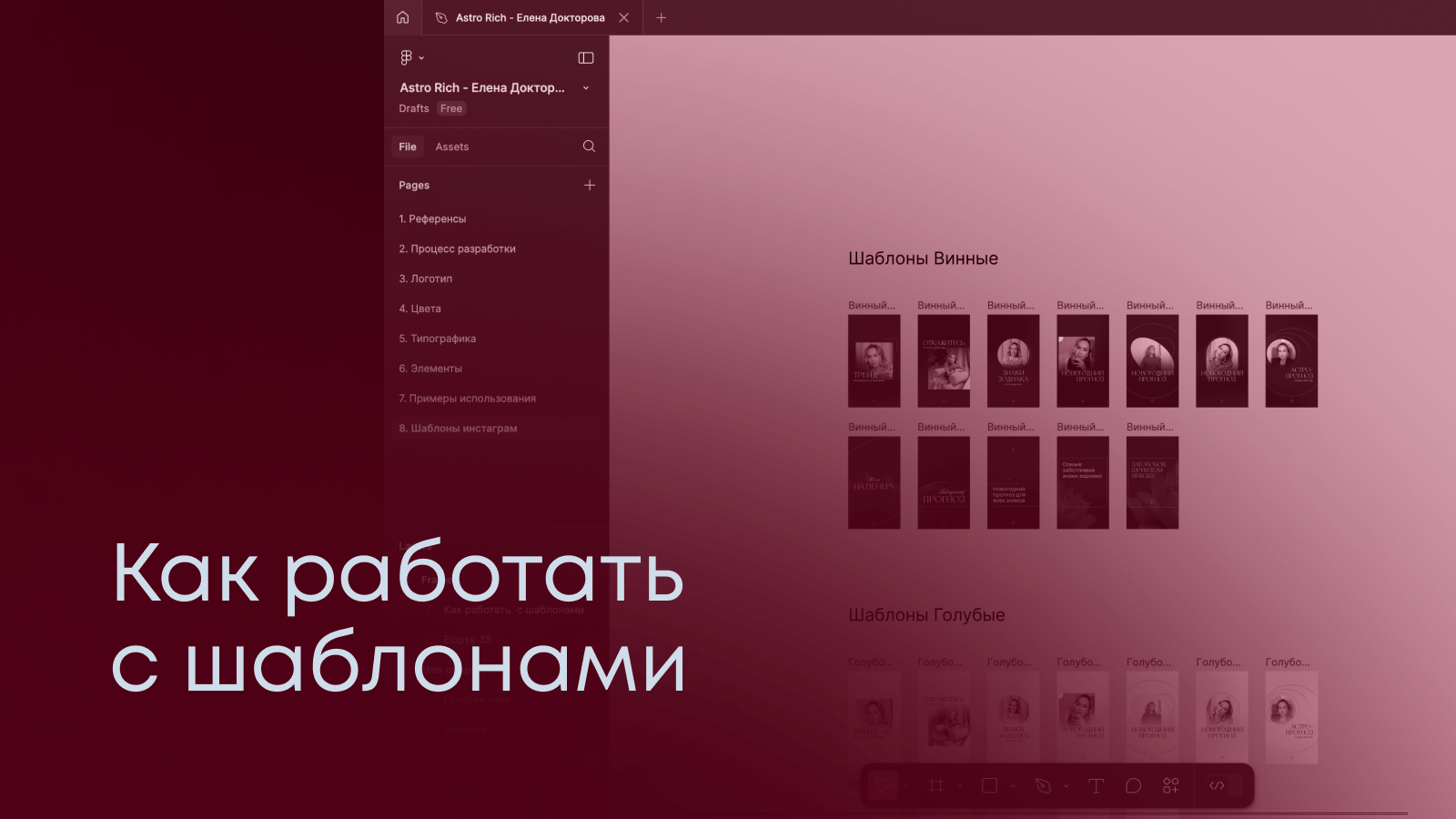Шаблоны
инстаграм
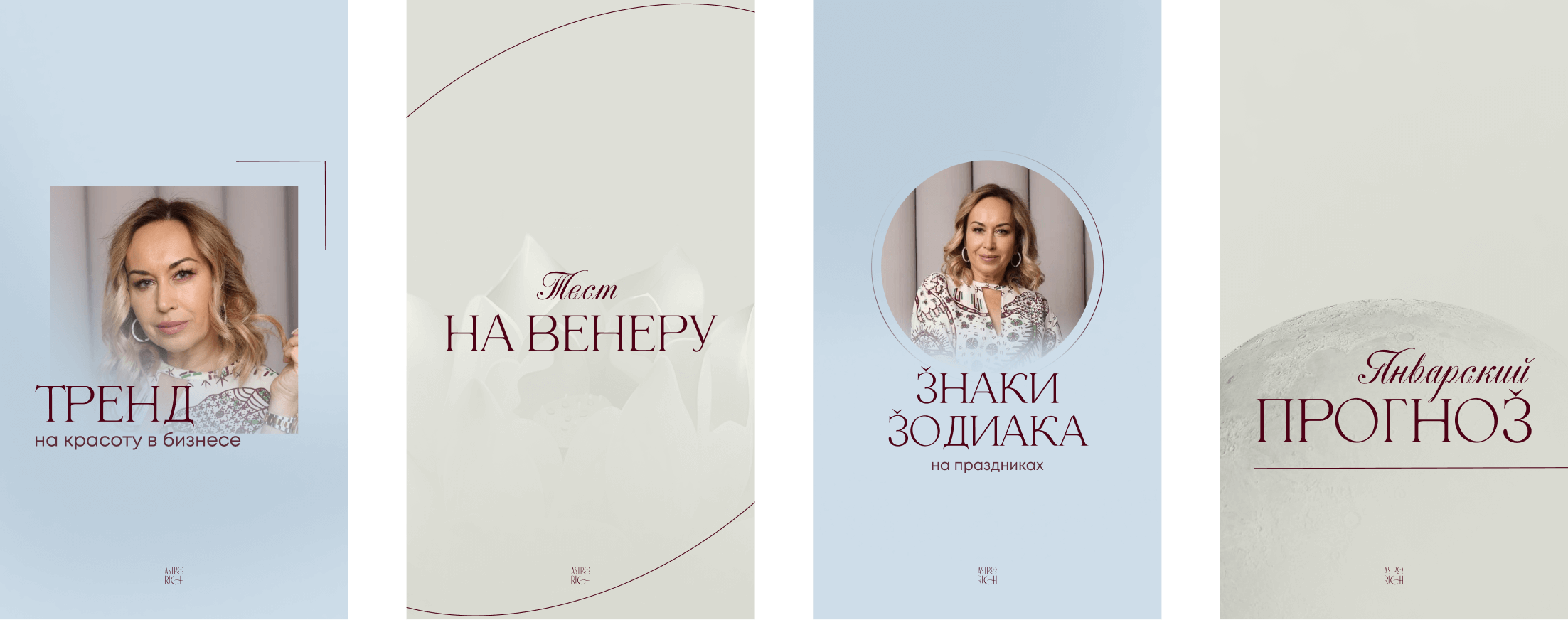
Перед использованием шаблонов необходимо установить на компьютер все шрифты, которые используются в проекте. Только после этого можно открывать файл с шаблонами
Шрифты
Ни в коем случае нельзя вносить изменения в имеющиеся "первичные" шаблоны, так как в дальнейшем можно будет полностью утерять их задуманный вид. Изменения вносим в копии шаблона. Чтобы сделать копию, зажимаем ALT или OPTION (apple os) и перетягиваем шаблон в сторону. Теперь можем приступать к редактированию!
1. Копируем шаблон
Чтобы правильно редактировать шаблоны, необходимо выставить сетку для понимания границ. Для этого нажмите сочетание клавиш SHIFT + R
Логика сетки проста: в большом квадрате (розовом) мы должны уместить все, что хотим увидеть в основной ленте, а в малом квадрате (синем) должен оказаться текст
Логика сетки проста: в большом квадрате (розовом) мы должны уместить все, что хотим увидеть в основной ленте, а в малом квадрате (синем) должен оказаться текст
2. Выставляем сетку
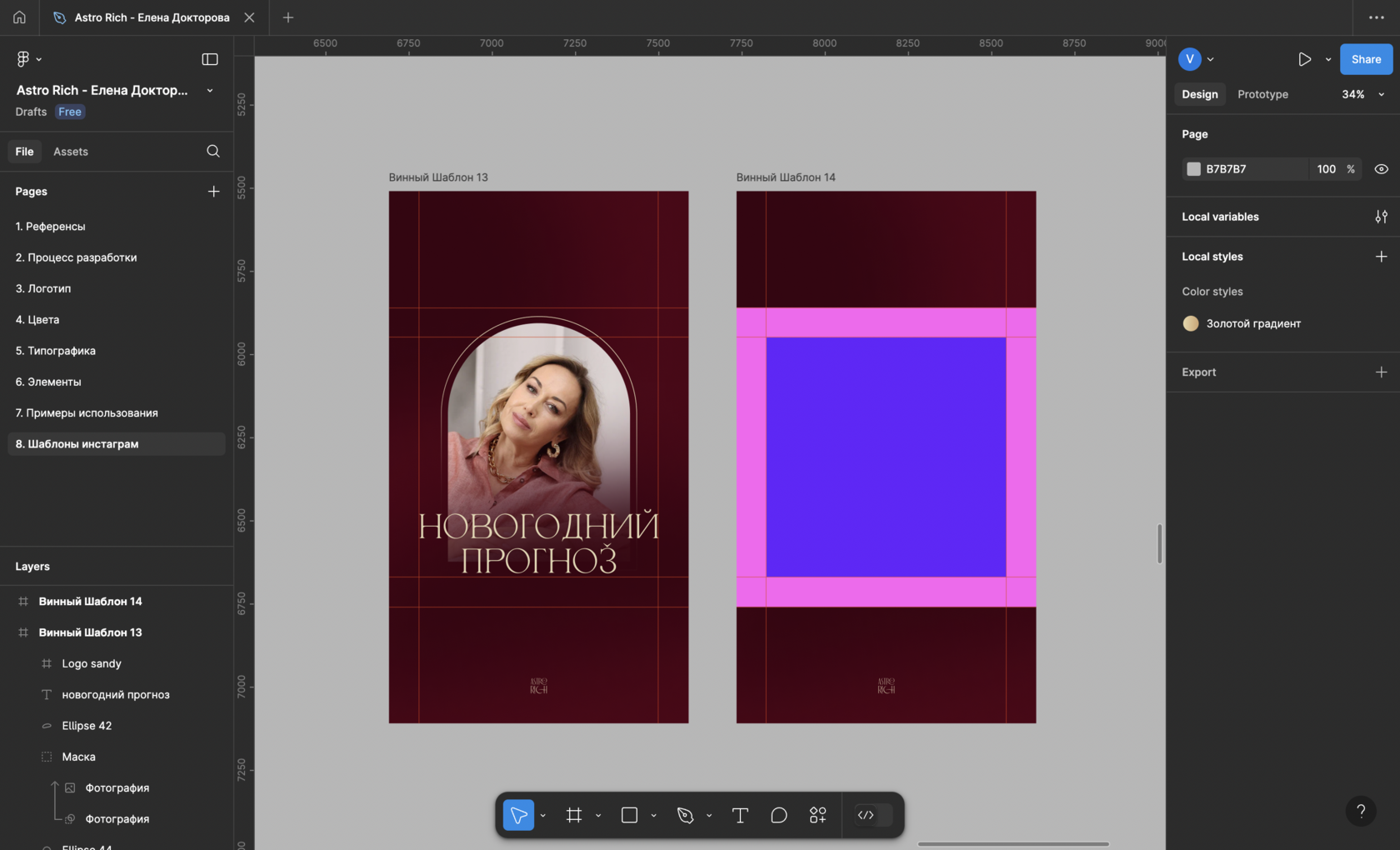
Картинку необходимо вставить внутрь шаблона (фрейма) в группу с названием "Маска". При чем картинка должна быть самым верхним слоем
Когда картинка появилась в маске, можно поставить её так, как необходимо, используя масштабирование изображения - зажимаем SHIFT и тянем за край изображения, так мы уменьшаем/увеличиваем его
Когда картинка появилась в маске, можно поставить её так, как необходимо, используя масштабирование изображения - зажимаем SHIFT и тянем за край изображения, так мы уменьшаем/увеличиваем его
3. Вставляем картинку
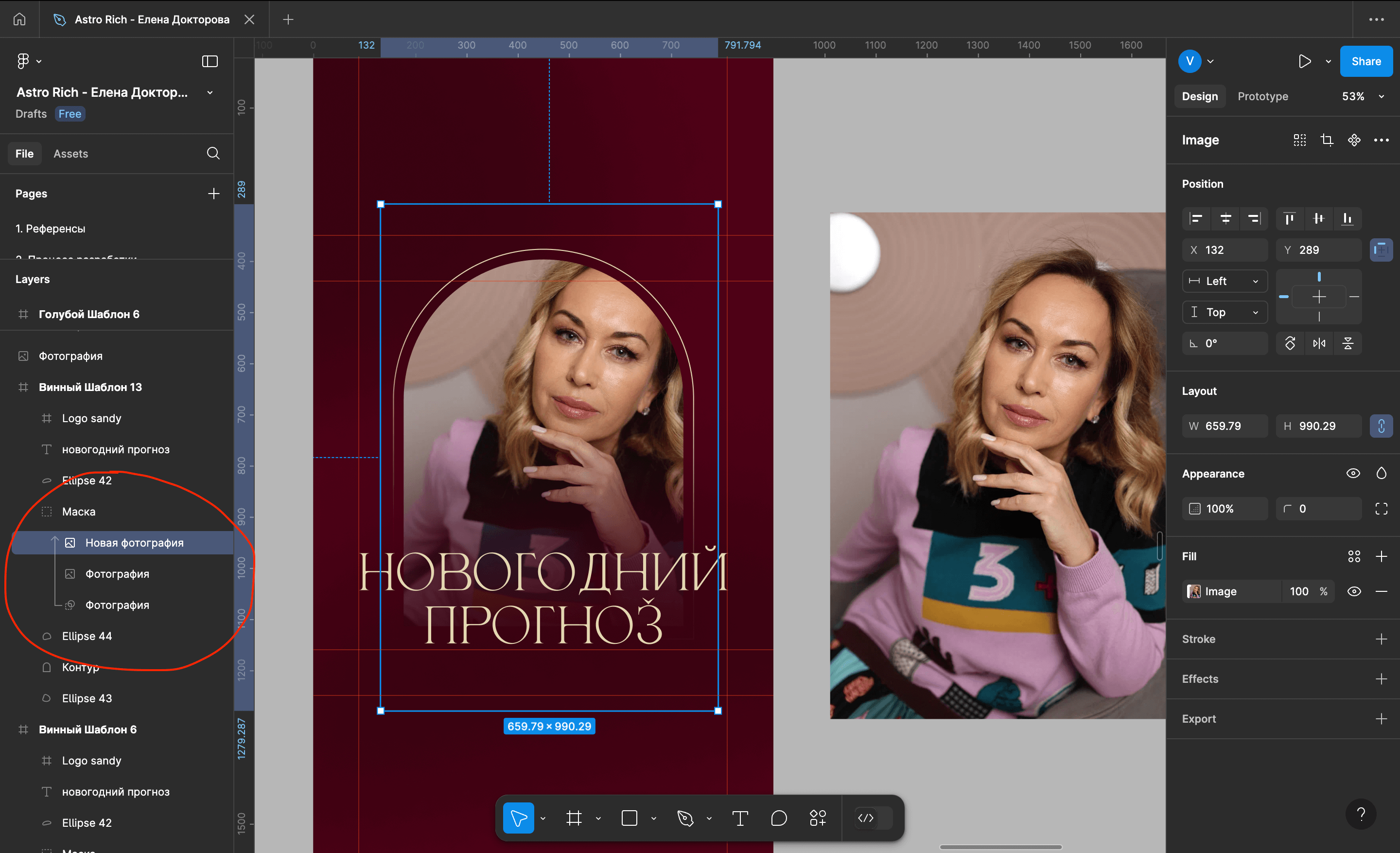
Здесь главный принцип - размещать текст внутри малого квадрата, чтобы сохранялись рамки, так шаблонны будут выглядеть аккуратнее
Также не забываем про пропорции заголовков Astrum и Berold - в видео показал, как их сохранить. Достигается это объединением двух текстовых контейнеров и увеличением/уменьшением в режиме "scale", в который можно перейти, нажав "K"
Также не забываем про пропорции заголовков Astrum и Berold - в видео показал, как их сохранить. Достигается это объединением двух текстовых контейнеров и увеличением/уменьшением в режиме "scale", в который можно перейти, нажав "K"
4. Вставляем текст
Чтобы сохранить готовую обложку, нажимаем на название фрейма, чтобы выбрать его. Теперь внизу правой панели меню нажимаем "Export". В раскрывшихся настройках выставляем формат PNG и 1.5x. Нажимаем на кнопку "Export Шаблон" и сохраняем, где вам необходимо
5. Экспортируем
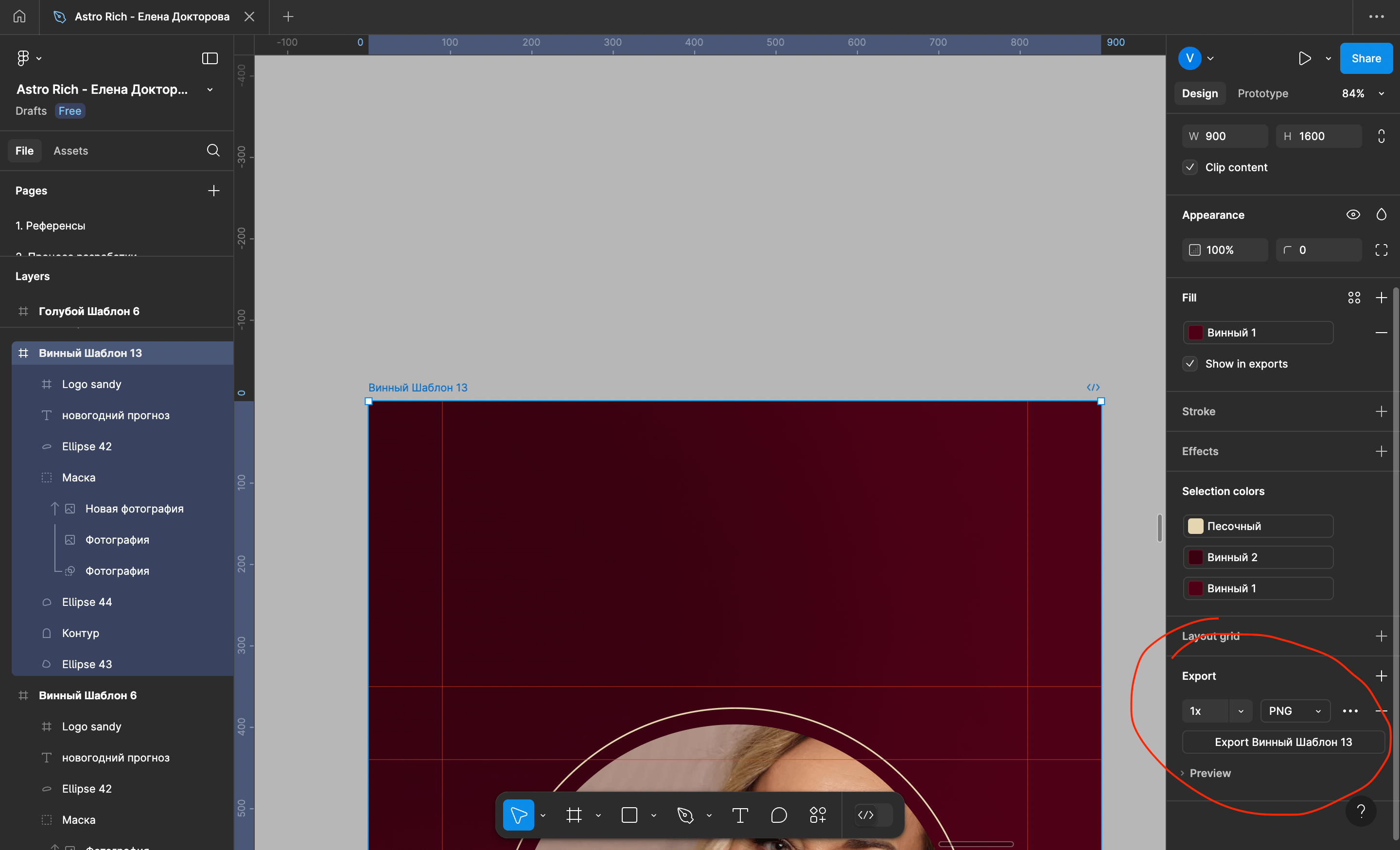
Ничего страшного! Смотрим видео-инструкцию ниже, в которой подробно показано, как редактировать шаблоны. Сделано специально для уровня "новичок"!
Ничего не понятно?